Hur du reparerar Google och Gmail Fet typsnitt på Firefox


Plötsligt blev font för Googles webbplatser fet i Firefox.
Nästan alla Google-webbplatser påverkades inklusive Gmail, Google Kalender, Google-sökning, du får bilden... Det var konstigt eftersom jag inte ändrade någotoch det hände bara. Även om jag hittade lösningen var det inte lätt så snarare än att hålla det för mig själv. Nedan förklarar jag vad som hände och hur jag fixade den.
Till att börja med, här ser det ut när du träffas med det här konstiga teckensnittsfelet.
Notera: Problemet inträffade också i mitt WordPress-blogggränssnitt ... freaky
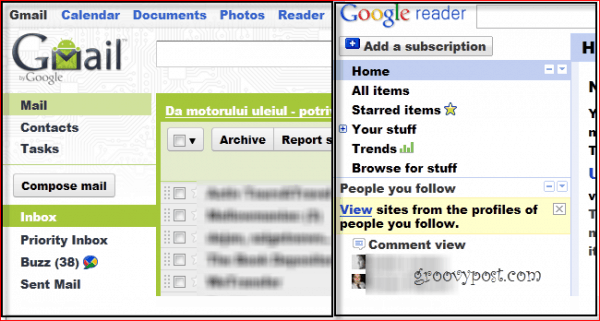
Root orsak? Varför bröt det ändå?
Orsaken verkar vara ett teckensnittsproblem medVerdana och / eller Arial-teckensnitt, men ominstallering av dem gjorde inget för mig. Å andra sidan kan det också vara relaterat till hårdvaruacceleration i Firefox. I olika fall fungerade bara en av de två lösningarna ovan, så om den första inte löser det åt dig, bör den andra lösningen.
Nu när vi håller med om att vi har ett problem, låt oss se vad vi kan göra åt det.
Lösning 1
Steg 1
Stäng Firefox sedan Högerklicka de Firefox.exe eller FirefoxPortable.exe körbara sedan Klick Felsök kompatibilitet från snabbmenyn. Om du inte vet var dessa filer finns installerar Firefox som standard dem i Programfiler (x86) Mozilla Firefox mapp. Men om du använder den bärbara versionen av Firefox via Dropbox som jag är, måste du spåra den till var du tappade den i din Dropbox-mapp eller USB-enhet.
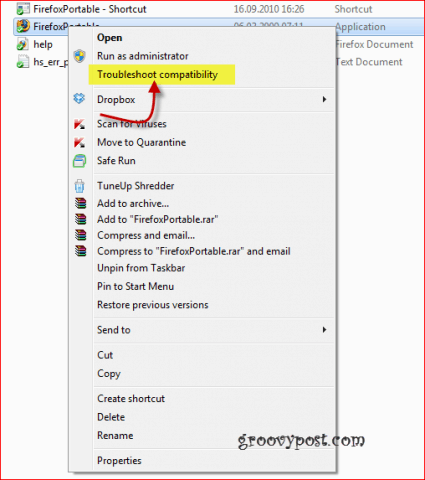
Steg 2
Du får ett fönster precis som det nedan. Klick Prova rekommenderade inställningar

Steg 3
Klick Starta programmet
Notera - beroende på dina inställningar kan du bli ombedd att ge det tillstånd
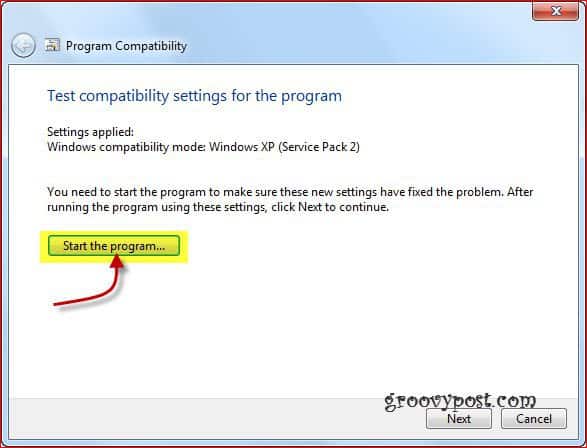
Hallå! Vad vet du? Problemet är borta och det går tillbaka till det normala!
Steg 4 - Spara fixen!
Förhoppningsvis ser allt bra igen så se till Klick Nästa för att spara konfigurationsändringarna och stänga allt.
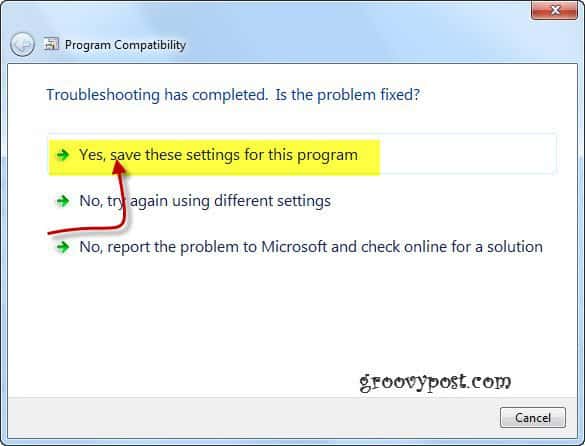
Mysteri OCH problem löst!
Nu om du av någon anledning vill ångra till de ändringar du just gjort, bara Högerklicka de Firefox körbar igen, Klick de Fliken Kompatibilitet och Un-check de Kör det här programmet i kompatibilitetsläge för kryssrutan
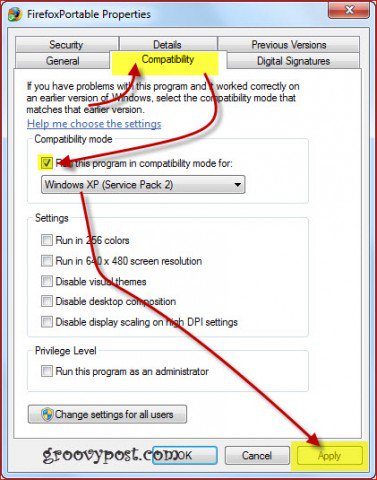
Om det inte fungerade för dig, kolla in den andra lösningen nedan.
Lösning 2
Steg 1
Först och främst, förutsatt att du har gjort allt ovanstående, se till att du gör det avmarkera de Kör det här programmet i kompatibilitetsläge för ... alternativ.
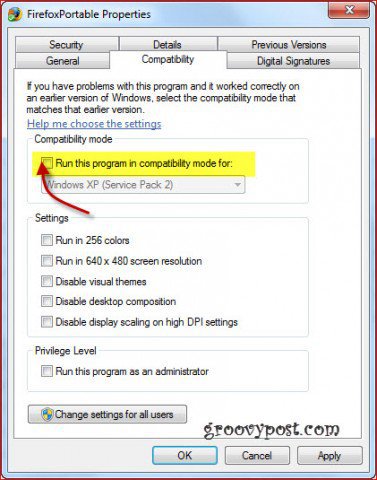
Steg 2
Gå tillbaka till Firefox och Tryck de Alt-tangenten för att visa toppmenyn och klick Verktygdå alternativ.
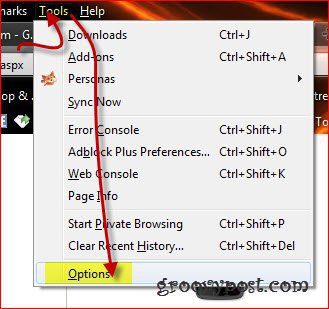
Steg 3
I alternativfönstret som kommer upp, klick Avancerad i de översta ikonerna Välj de Allmän flik. Nu kommer du att vilja avmarkera rutan bredvid Använd maskinvaruacceleration när det är tillgängligt.
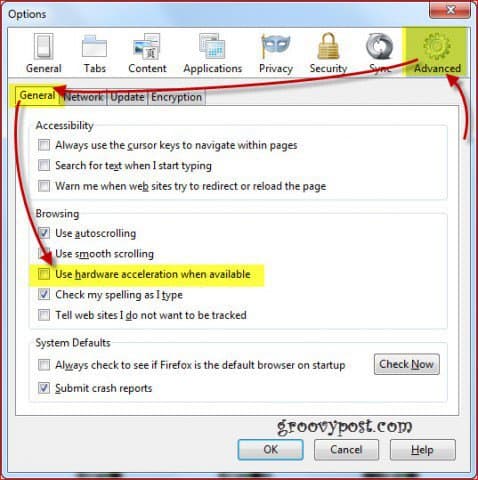
Steg 4
Nu, starta om Firefox och saker bör vara tillbaka till det normala.

![Google lägger till drag och släpp bilagor till GMAIL [groovyNews]](/images/news/google-adds-drag-and-drop-attachments-feature-to-gmail-groovynews.png)








Lämna en kommentar